La création artistique par intelligence artificielle a d’abord frappé au niveau des images. À présent, elle s’immisce dans la création musicale, avec un talent indéniable. Voici comment procéder avec Suno.ai...
au sommaire
Il a longtemps semblé que le domaine de la création musicale était à l'abri de l'intelligence artificielle. Pourtant, les progrès ont été ultra rapides. Des applicationsapplications comme Mubert, VoiceMod ou encore Google Music LM ont montré que la recherche était intense et que des résultats commençaient à apparaître. Toutefois, c'est l'application Suno qui a le plus surpris par sa capacité à créer des chansons d'une indéniable qualité et d'aligner les premiers hits du domaine. Nous allons voir ici comment la mettre en œuvre. Vous allez le constater : Suno est hyper doué et pourtant fort simple à utiliser.
Sur la page d'accueil de Suno.ai, cliquez sur « Make a song » (créer une chanson) en haut et à droite. Suno fait alors apparaître une page intitulée « Trending » (Tendances) qui affiche les chansons les plus populaires créées depuis ce site et vous pouvez écouter certaines d'entre elles pour prendre la mesure de la créativité de cette app.
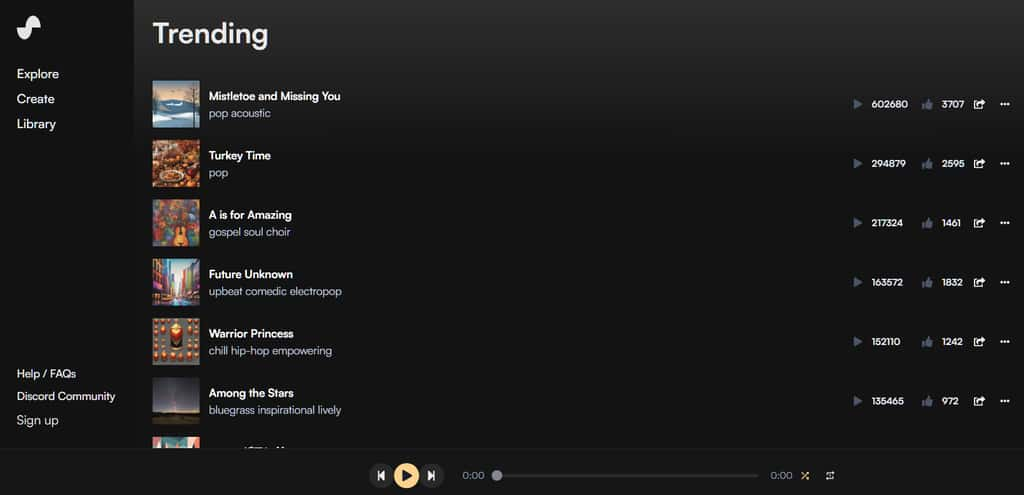
Çliquez sur « Create » dans le menu vertical afin de créer votre propre morceau. Il est vous est alors demandé de créer un compte ou de raccorder celui que vous auriez déjà défini. L'écran suivant vous invite à introduire une description pour la chanson. Il faut ici introduire un texte qui décrit le stylestyle de musique recherché - plutôt qu'un artiste ou une chanson connue. La description en question doit être en anglais et vous pouvez, si nécessaire, utiliser un outil tel que GoogleGoogle Translate ou ChatGPT pour traduire la description de votre choix.
Une chanson en français ?
Par défaut, les chansons seront générées en langue anglaise. Si vous faites glisser le bouton « Custom mode » (mode personnalisé), vous pouvez introduire un texte ou bien demander à Suno d'en créer un (Random lyrics). Si vous lui donnez des paroles en français, il pourra alors générer une chanson interprétée dans cette langue.
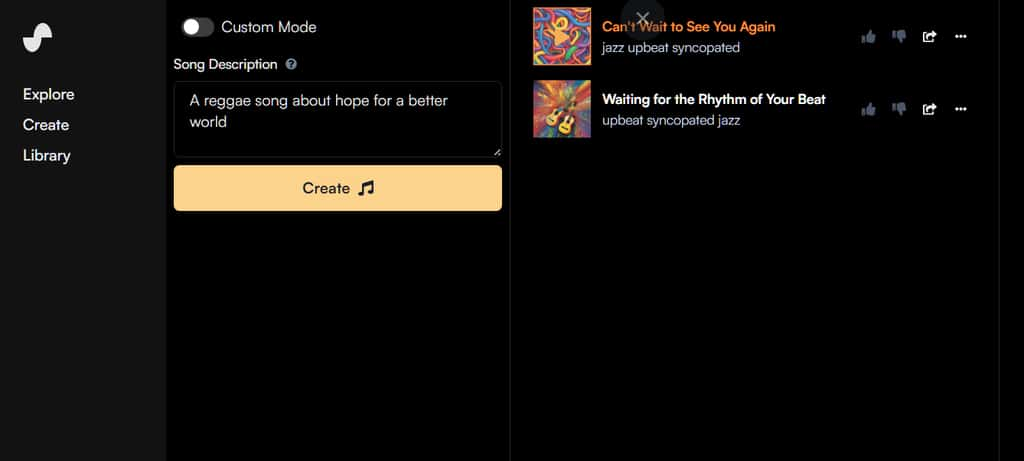
Deux chansons générées à chaque fois
Une fois la description entrée, cliquez sur Create. Aussitôt, Suno crée deux chansons en rapport avec ce que vous avez demandé. Écoutez-les : il est probable que vous estimiez que l'application a généré un morceau qui tient la route. Parfois, les voix paraissent quelque peu synthétiques surtout en version française. Notez que, si vous n'aviez pas proposé de paroles, il les a créées lui-même. Suno a également engendré un visuel correspondant à l'humeur de la chanson.
À tout moment, vous pouvez retrouver vos « créations » en cliquant sur Library.
Sachez aussi que si vous vous contentez de la formule gratuite, il est possible de générer une dizaine de chansons par jour.
Vous pouvez télécharger les chansons réalisées avec Suno en cliquant sur « ... » et en choisissant Download Audio / Download Video. Il est impératif d'indiquer « Made with Suno » pour le cas où vous feriez un usage public de la chanson.
Étendre la durée d’une chanson
Les chansons que crée Suno durent 1 minute 20 secondes. Toutefois, vous pouvez étendre leur duréedurée. Lorsque vous écoutez l'une des chansons créées, sélectionnez « ... » puis « Continue from this clip ». Suno génère alors une extension qu'il intitule « Part 2 », d'une durée de 1 minute.
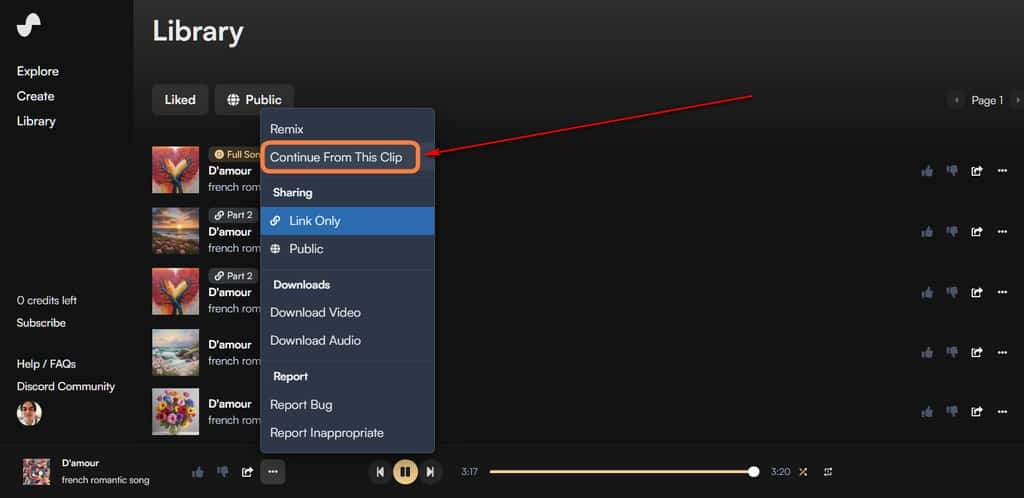
Une fois, cette extension créée, vous pouvez sélectionner « Whole song » pour obtenir une version intégrant ces deux parties. Vous pouvez répéter cette opération plusieurs fois afin d'obtenir une chanson de 3:20, 4:20, etc.
















